9 beste fotobewerkings-apps voor Mac in 2022 (gratis + betaald)
Sinds de begindagen in het midden van de jaren tachtig is de creatieve gemeenschap verliefd op de Mac. Terwijl pc’s de zakenwereld overnamen, is Mac altijd populair geweest bij digitale artiesten dankzij het ongelooflijke productontwerp, de aandacht voor detail en het gebruiksgemak.
Vier decennia later geldt dat verband nog steeds. Als gevolg hiervan is er een enorm aantal foto-editors voor Mac beschikbaar om uit te kiezen. Als het bewerken van foto’s nieuw voor u is, kan het overweldigend zijn om de juiste te kiezen, dus deze beoordeling zou u moeten helpen bij het vinden van de beste editor voor uw specifieke behoeften.

Mocht je er nog niet van gehoord hebben, Adobe Photoshop is de meest capabele fotobewerkingssoftware die er is, en dat al tientallen jaren. Photoshop heeft een enorme en ongeëvenaarde functieset, ongelooflijk leermateriaal en ondersteuning, en een volledig aanpasbare interface. Veel gebruikers hebben bezwaar gemaakt tegen het afgedwongen abonnementsmodel van Adobe. Als u echter de beste beschikbare foto-editor wilt gebruiken, is Photoshop de industriestandaard.
Voor wie op zoek is naar een hoogwaardige editor zonder de bagage van Photoshop, Serif affiniteit foto is een rijzende ster in de montagewereld en is momenteel de op één na beste keuze. Het is minder intimiderend om te leren dan Photoshop, hoewel het veel nieuwer is en niet over een schat aan ondersteunend materiaal beschikt. Serif heeft honger om marktaandeel van Adobe te stelen; ze hebben aantrekkelijke tools en interfacewijzigingen geïmplementeerd waardoor Adobe vaak een inhaalslag moet maken.
Voor meer informele thuisbewerking, zoals vakantiekiekjes en familiefoto’s, Pixelmator Pro biedt gebruiksvriendelijke filters en bewerkingstools. U krijgt niet dezelfde mogelijkheden als Photoshop of Affinity Photo, maar u kunt Pixelmator vrijwel zonder training leren. Het speelt goed samen met al je andere Apple-apparaten en -services en is onze meest betaalbare optie.
Op een pc? Lees ook: Beste foto-editor voor Windows
Inhoudsopgave
Mijn achtergrond met fotobewerking op Mac
Hallo! Zoals je waarschijnlijk in de naamregel hebt gezien, is mijn naam Thomas Boldt. Ik werk al meer dan 15 jaar met digitale foto’s. Door mijn schrijven voor TechFewer en mijn eigen experimenten, heb ik bijna elke fotobewerkingsapp op Mac getest. Of misschien voelt het gewoon zo.
Mijn beoordelingen worden geleid door mijn ervaring met het gebruik van foto-editors in een professionele hoedanigheid en mijn eigen persoonlijke fotografie. Natuurlijk wil ik de best mogelijke apps gebruiken bij het werken aan foto’s, en ik weet zeker dat jij hetzelfde zou willen doen.
De juiste Mac-fotobewerkingssoftware selecteren
Digitale foto’s zijn overal. Mensen hebben een bijna oneindig aantal redenen om ze te bewerken. Het probleem is dat er een bijna oneindig aantal foto-editors beschikbaar is. Dat kan een zegen en een vloek zijn als je probeert te achterhalen welke editor het beste is voor jouw situatie.
Stel dat u een foto-expert bent en dat u het beroemde Zone-systeem van Ansel Adams probeert toe te passen in het digitale tijdperk. U wilt waarschijnlijk een professionele editor die u de best mogelijke controle geeft.
Als u alleen rode ogen van uw favoriete momentopname van huisdieren wilt verwijderen, heeft u misschien geen professionele bewerkingssoftware nodig. Natuurlijk kunt u Photoshop kopen om rode ogen te verwijderen, maar dat betekent niet dat dit uw beste keuze is.
Ik gok dat de meesten van jullie waarschijnlijk ergens in het midden belanden. In deze review onderzoek ik echter een breed scala aan opties. Zelfs nadat we het veld hebben beperkt tot de drie beste foto-editors voor Mac, moet je nog steeds kiezen welke het beste bij je behoeften past.
Voordat we op de details kunnen ingaan, zal wat achtergrond ons helpen bij het doorzoeken van het enorme scala aan foto-editors die beschikbaar zijn voor macOS.
Op het meest basale niveau zijn er twee primaire benaderingen voor beeldbewerking: niet-destructieve bewerking, die dynamische aanpassingen toepast op uw afbeeldingen die later kunnen worden gewijzigd, en op pixels gebaseerde bewerking, waardoor de pixelinformatie in uw foto permanent wordt gewijzigd.
Niet-destructieve bewerkingstools zijn een geweldige eerste stap. Bij de meeste van je foto’s heb je niets ingewikkelders nodig. Voor de hoogste mate van controle moet je echter op pixelniveau werken.
Zelfs bij het bewerken van pixels kunt (en zou u!) niet-destructieve technieken zoals gelaagdheid en maskering moeten gebruiken om uw bronafbeeldingsgegevens te behouden. Wanneer u aan een complexe bewerking of compositie werkt, is het mogelijk dat u het de eerste keer niet goed doet. Zelfs als je 200 stappen voor ongedaan maken hebt om mee te werken, is dat niet altijd genoeg. Effectief werken met lagen is essentieel voor een foto-editor – en het zal je een hoop hoofdpijn besparen!
Mocht je het idee nog niet kennen, Legkippen kunt u afzonderlijke elementen van uw afbeelding scheiden en de volgorde bepalen waarin ze worden gecombineerd. Denk aan een stapel ruiten, die elk een ander deel van je foto laten zien. Als je ze van bovenaf bekijkt, zie je de hele foto in één keer. Ze zijn perfect voor het verfijnen van meer gecompliceerde bewerkingen en een absolute must voor het maken van fotorealistische composieten.
Beste fotobewerkings-apps voor Mac: onze topkeuzes
Omdat er zoveel editors zijn en er zoveel verschillende redenen zijn om foto’s te bewerken, heb ik winnaars in drie verschillende categorieën geselecteerd om dingen te verduidelijken. Professionals hebben op elk gebied het beste nodig, terwijl casual fotografen waarschijnlijk geen digitaal Zwitsers zakmes nodig hebben, compleet met gootsteenbevestiging.
Beste editor voor professionals: Adobe Photoshop
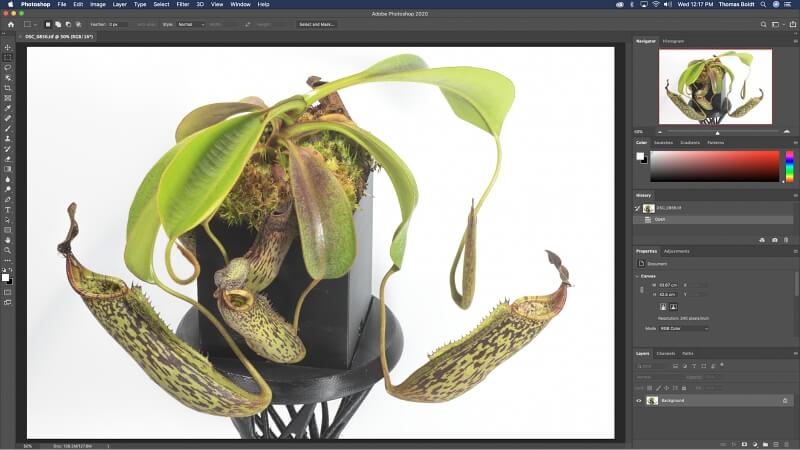
Voor het eerst uitgebracht in 1990, Photoshop is een van de oudste foto-editors die nog in ontwikkeling is. Ik geloof dat het ook de enige foto-editor in de geschiedenis is die een werkwoord is geworden. ‘Photoshop’ wordt vaak door elkaar gebruikt met ‘bewerken’ op dezelfde manier waarop mensen vaak ‘Google het’ zeggen als ze bedoelen ‘zoek het online’.
Na talloze recensies van foto-editors te hebben geschreven, voelt het oneerlijk om in bijna elk artikel Photoshop als winnaar te kiezen. Maar het indrukwekkende scala aan mogelijkheden dat het biedt, kan gewoon niet worden ontkend. Er zijn veel redenen waarom het al tientallen jaren de industriestandaard is.
Photoshop bevat zoveel functies dat de meesten van ons ze nooit allemaal zullen gebruiken. Toch is de kernbewerkingsfunctionaliteit erg indrukwekkend. De op lagen gebaseerde bewerkingstools zijn krachtig, flexibel en perfect responsief, zelfs bij het werken met grote afbeeldingen met een hoge resolutie.
Als je met RAW-afbeeldingen werkt, zit je goed. Met Adobe’s ingebouwde Camera RAW-programma kunt u alle standaard niet-destructieve bewerkingen toepassen op belichting, hoge lichten/schaduwen, lenscorrectie en meer voordat u de RAW-afbeelding opent voor pixelbewerking. Dat gezegd hebbende, is Photoshop het beste wanneer het wordt gebruikt voor complexe bewerkingen van specifieke afbeeldingen, in plaats van het beheren van een hele RAW-fotocollectie.
Hoewel Photoshop technisch gezien een op pixels gebaseerde editor is, kun je met aanpassingslagen ook maskers gebruiken om bewerkingen toe te passen in een niet-destructieve workflow buiten Camera RAW, waardoor je het beste van twee werelden krijgt.
Naast het gebied van basisbewerkingen, heeft Photoshop tools die verbijsterend kunnen zijn wanneer je ze voor het eerst in actie ziet. ‘Content-aware fill’ is hun nieuwste posterkind. Hiermee kunt u delen van uw foto automatisch invullen met afbeeldingsgegevens die overeenkomen met uw bestaande inhoud.
In wezen betekent dit dat de computer een weloverwogen gok doet over wat er in een geselecteerd gebied moet worden ingevuld, zelfs als het ingewikkelde texturen en vormen betreft. Het is niet altijd perfect, maar het is zeker cool. Zelfs als het niet altijd perfect werkt, kan inhoudsbewust vullen een voorsprong geven bij het invullen van grote delen van een ontbrekende achtergrond.
Het enige gebied waar Photoshop tekortschiet, is gebruiksgemak. Dit is niet echt de schuld van Adobe; het is gewoon te wijten aan het enorme aantal tools en functies dat ze in de editor hebben gepropt. Er is niet echt een goede manier om u zowel krachtige tools als een overzichtelijke gebruikersinterface te geven.
Gelukkig is het mogelijk om bijna elk aspect van de gebruikersinterface aan te passen, zodat je de tools kunt verwijderen die je op dit moment niet nodig hebt. Photoshop bevat UI-presets voor bewerken, schilderen en meer. U kunt ook aangepaste werkruimten maken voor verschillende taken en er gemakkelijk tussen schakelen met slechts een paar klikken.
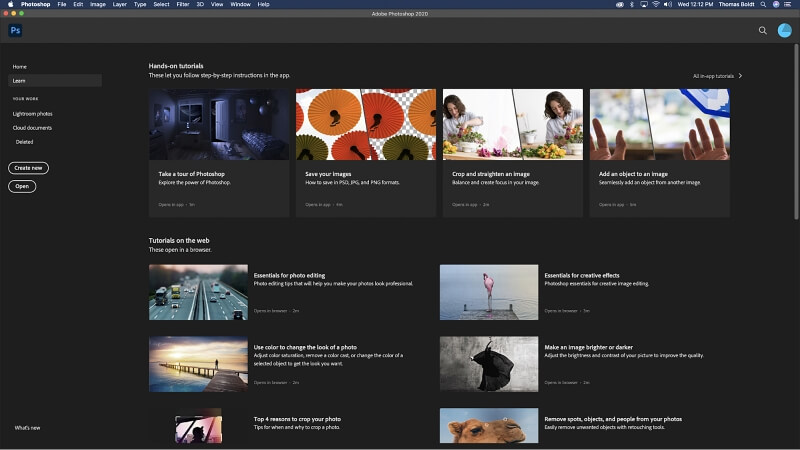
Als je je overweldigd voelt door Photoshop de eerste (of zelfs de honderdste) keer dat je het gebruikt, zijn er miljoenen handleidingen, tutorials en ander leermateriaal om je op weg te helpen. Adobe is ook begonnen met het opnemen van ‘officiële’ tutoriallinks in de nieuwste versies van Photoshop om nieuwe gebruikers een voorsprong te geven. Lees mijn volledige Photoshop-recensie hier.
Beste editor voor één aankoop: Serif Affinity Photo
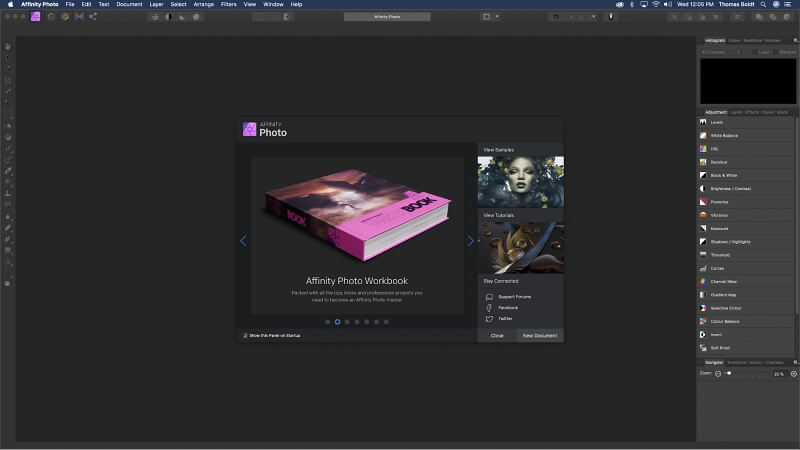
Veel programma’s strijden om Photoshop te ontslaan als de beste foto-editor. Ik denk dat de dichtstbijzijnde kanshebber de excellente is? Affiniteitsfoto van Serif. Adobe maakte veel gebruikers boos met het afgedwongen abonnementsmodel dat het enkele jaren geleden voor Photoshop had aangenomen. Hierdoor bleef Serif perfect gepositioneerd. Ze hadden een eersteklas alternatief voor fotografen, volledig functioneel, dat beschikbaar was als een eenmalige aankoop.
Zoals veel nieuwere editors, haalt Affinity Photo veel van zijn interfacestijl uit Photoshop. Hierdoor voelt het meteen vertrouwd aan voor iedereen die de overstap maakt. Er zijn echter nog een paar verschillen om over te leren. Nieuwe gebruikers zullen de inleidende tutorial op het scherm waarderen, compleet met handige links naar aanvullend materiaal.
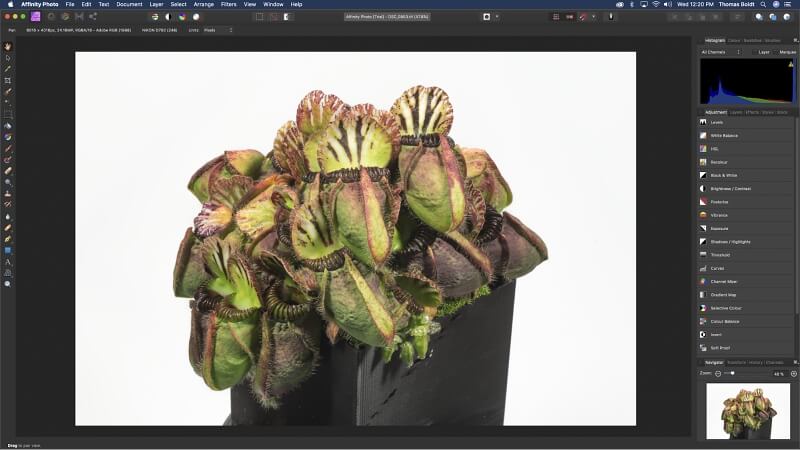
Affinity Photo (of kortweg AP) verdeelt zijn functies in secties, bekend als ‘Personas’, die toegankelijk zijn in de linkerbovenhoek van de gebruikersinterface: Photo, Liquify, Develop, Tone Mapping en Export. Foto is waar je al je op lagen gebaseerde bewerkingen gaat doen. Als je echter vanuit een RAW-fotobron werkt, is de Persona Ontwikkelen handig als startpunt. Tone Mapping is voor het werken met HDR-afbeeldingen. Om de een of andere reden krijgt de tool Liquify zijn eigen persona.
De foto-persona is waar u de meeste van uw complexe bewerkingen zult doen. Hier vindt u op lagen gebaseerde bewerkingen en andere aanpassingen. Aanpassingen in de Photo persona worden automatisch gemaakt als niet-destructieve aanpassingslagen, zodat u het effect naar behoefte kunt maskeren of instellingen later kunt aanpassen.
Standaard kan de weergave ‘Lagen’ moeilijk te vinden zijn, genesteld onder het histogram in kleine letters. Maar zoals bijna alle interfaces, kan deze worden aangepast. Het is nog niet mogelijk om voorinstellingen voor de werkruimte te maken, maar ik hoop dat AP voldoende gefocust blijft op het bewerken van foto’s, zodat het ze niet nodig heeft.
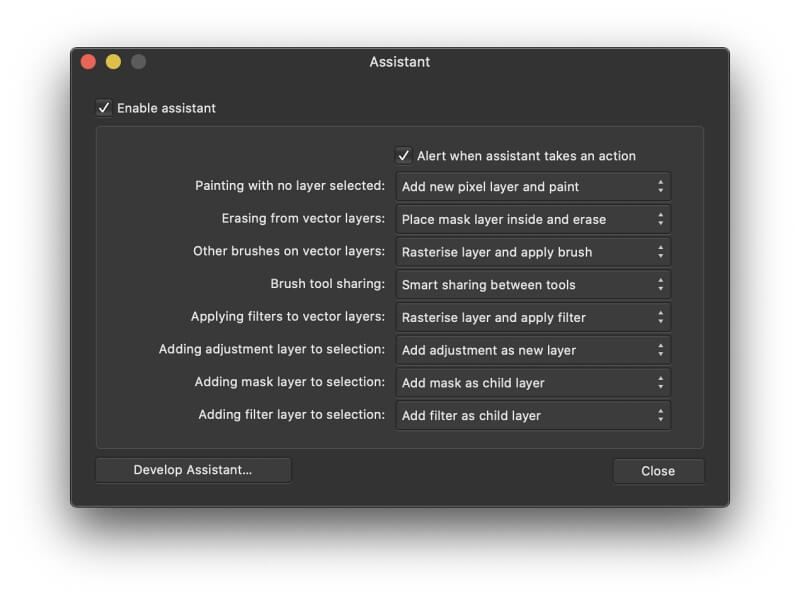
Een van mijn favoriete nieuwe ideeën in AP is de Assistent, die automatisch enkele basissituaties afhandelt op basis van een reeks aangepaste antwoorden. Als u bijvoorbeeld begint met het tekenen van pixels zonder eerst een laag te selecteren, kunt u de Assistent zo instellen dat automatisch een nieuwe laag wordt gemaakt. De beschikbare opties zijn momenteel beperkt. Toch is het een unieke manier om de workflow aan te passen en zou alleen maar beter moeten worden naarmate het programma volwassener wordt.
Over het algemeen vind ik de interface een beetje verwarrend, maar dat komt deels door alle jaren van Photoshop-gewoonten die ik in me heb ingeprent. Ik begrijp het punt niet om de functies van AP in verschillende modules te scheiden. Dat is een heel klein probleem, dus laat het je niet ontmoedigen om Affinity Photo eens te proberen op je Mac! Lees mijn volledige Affiniteit Foto beoordeling voor meer info.
Het beste voor thuisgebruikers: Pixelmator Pro
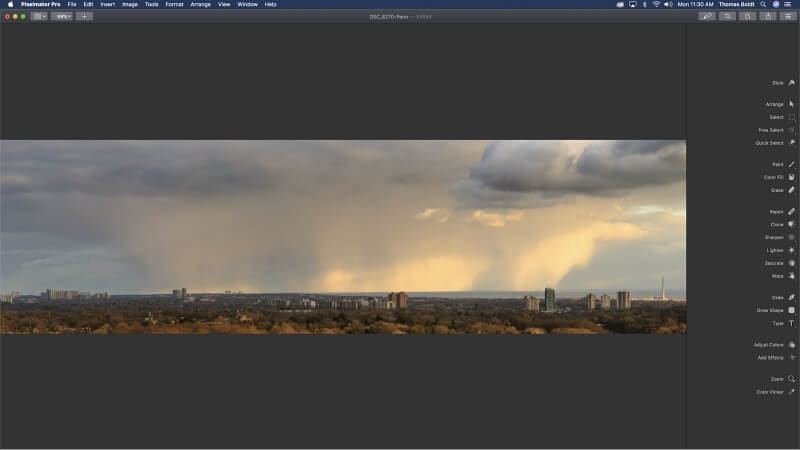
Zelfs als je niet op zoek bent naar een foto-editor op industrieniveau, wil je er waarschijnlijk toch een die capabel en gebruiksvriendelijk is en soepel draait op je Mac. Pixelmator heeft de afgelopen jaren naam gemaakt met de originele versie. De nieuwste ‘Pro’-release bouwt voort op die successen.
Pixelmator Pro is vanaf de grond opgebouwd als een Mac-app. Het gebruikt de Mac-only Metal 2 en Core Image grafische bibliotheken om geweldige resultaten te produceren die perfect reageren, zelfs bij het werken met grote afbeeldingen. Vermoedelijk geeft dit een verbetering ten opzichte van de vorige ‘niet-Pro’-versie, waar ik niet veel ervaring mee heb.
De essentiële bewerkingstools in Pixelmator Pro zijn geweldig. Ik ben een grote fan van de manier waarop ze omgaan met automatische selectietools. Wanneer u het gereedschap ‘Snelle selectie’ gebruikt, bevindt er zich een gekleurde overlay net onder de cursor wanneer u deze over de afbeelding beweegt, zodat u gemakkelijk en duidelijk kunt zien welke delen van de afbeelding zouden worden geselecteerd op basis van uw huidige instellingen.
Als het op extra’s aankomt, leunt Pixelmator Pro zwaar op ‘machine learning’. Alle tools die profiteren van machine learning-technieken hebben het label ‘ML’, zoals ‘ML Super Resolution’ in het geval van hun tool voor het opschalen van resolutie. Het is niet helemaal duidelijk hoe machine learning werd gebruikt om de tools in het programma te maken, maar dat ligt waarschijnlijk aan mijn kieskeurigheid.
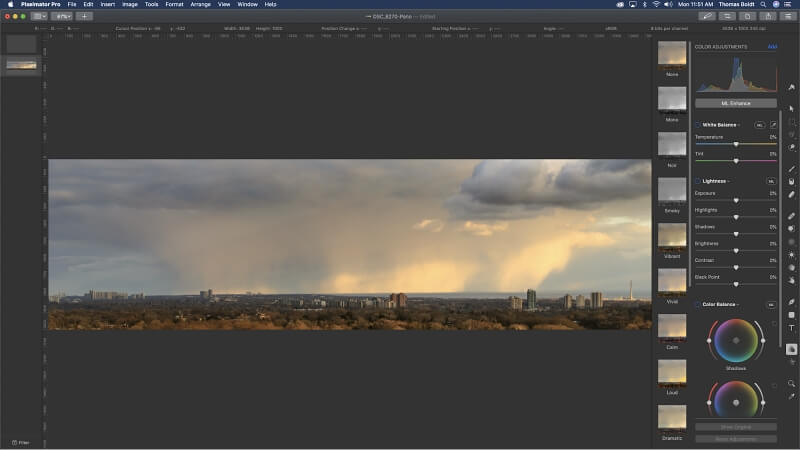
De enige aarzeling die ik heb om Pixelmator aan te bevelen, komt, vreemd genoeg, van het bekijken van de lijst met nieuw toegevoegde functies aan het programma. De meeste daarvan zijn dingen waarvan ik zou verwachten dat ze in versie 1.0 van het programma worden opgenomen in plaats van in nieuwe updates. De andere manier om daar naar te kijken, is dat het aangeeft hoe intensief het programma wordt ontwikkeld.
Een van de nieuw toegevoegde items is het welkomstscherm, dat helpt bij het oriënteren van nieuwe gebruikers. Helaas, omdat Pixelmator Pro relatief nieuw is in de scene, zijn er niet veel meer tutorials beschikbaar dan wat je op hun website kunt vinden. De lijst groeit echter elke dag. Het is ook vrij eenvoudig te gebruiken zonder veel hulp als je eenmaal de weg hebt gevonden, zolang je bekend bent met andere foto-editors.
Pixelmator is een solide programma met een ongelooflijk potentieel, geleid door een toegewijd ontwikkelingsteam. We zullen binnenkort misschien zien dat het meer traditionele professionele redacteuren verdringt. Het is niet helemaal volwassen genoeg om de mate van betrouwbaarheid te bieden die door de professionals wordt vereist, maar het is zeker onderweg. Probeer het zeker eens uit als je op zoek bent naar de beste fotobewerkingssoftware voor je Mac!
Lees verder voor een aantal andere geweldige foto-editors.
Andere goed betaalde fotobewerkingssoftware voor Mac
Zoals vermeld in de inleiding, zijn er een groot aantal foto-editors die er zijn. Elke fotograaf heeft zijn eigen persoonlijke voorkeur als het gaat om bewerkingsstijlen. Als geen van de winnaars bij je smaak past, kan een van deze andere Mac-foto-editors de slag slaan.
1. Adobe Photoshop-elementen
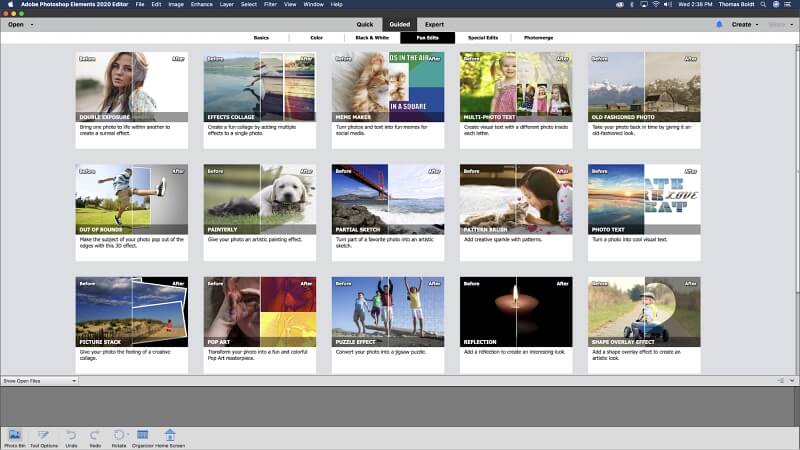
Photoshop Elements bestaat nog niet zo lang als zijn oudere neef. Het deelt veel van wat Photoshop de topaanbeveling opleverde. Zoals je waarschijnlijk al geraden had uit de naam, zijn de primaire elementen van de functieset van Photoshop nodig en vereenvoudigt deze voor de gewone gebruiker.
Het biedt een gebruiksvriendelijke ‘Snelle’ bewerkingsmodus voor beginners met een minimale toolset voor het uitvoeren van basisbewerkingen zoals bijsnijden en rode-ogenverwijdering. Als het bewerken van foto’s helemaal nieuw voor u is, leidt de ‘Begeleide’ modus u door veelvoorkomende bewerkingsprocessen, zoals contrastaanpassingen, kleurveranderingen en meer leuke opties.
Als je eenmaal meer vertrouwd bent met het programma en het bewerken van foto’s in het algemeen, kun je overschakelen naar de ‘Expert’-modus. U krijgt niet het soort controle en fraaie functies die u in de professionele versie van Photoshop aantreft. Sommige toegevoegde automatische voordelen in Elements kunnen echter meer aanspreken dan heavy-duty tools. Automatische kleurwisselingen, selecties met één klik en automatische objectverwijdering zijn slechts enkele beschikbare opties.
Over het algemeen is Photoshop Elements een geweldige inleidende foto-editor die kan dienen als opstap naar krachtigere programma’s. Het is ook een solide keuze voor de informele fotograaf die geen krachtige oplossing nodig heeft. Helaas is het voor $ 100 US te hoog geprijsd in vergelijking met andere opties, wat een van de weinige redenen is die het ervan weerhielden te winnen. Lees onze gedetailleerde beoordeling voor meer info.
2. Eikel
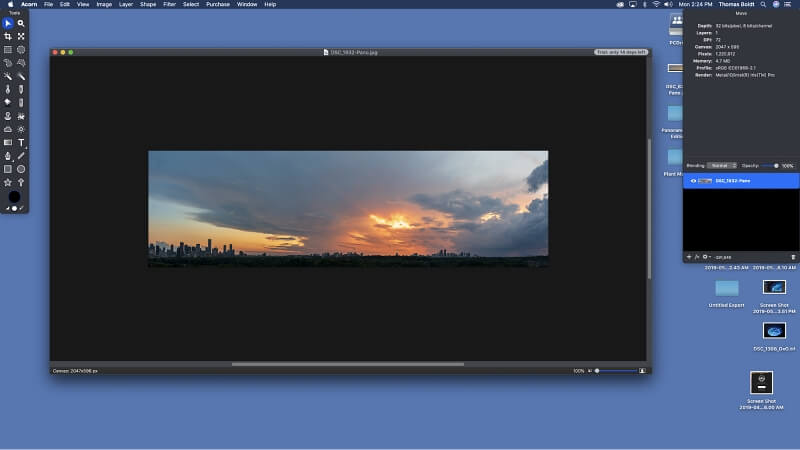
eikel is een van de meer volwassen foto-editors die beschikbaar zijn voor Mac, met de eerste versie die tegen het einde van 2007 werd uitgebracht. Ondanks die volwassenheid, is het teleurstellend in termen van de toeters en bellen die de meeste programma’s tegenwoordig hebben. Het is een geweldige foto-editor zonder franje, dus je zult niet teleurgesteld zijn zolang je vanaf het begin weet wat je krijgt.
Het heeft een geweldige set tools die de meeste fotobewerkingstaken aankunnen; je hoeft alleen maar alles handmatig te doen. Dat betekent dat er geen automatische selectietools, automatische belichtingsaanpassingen, iets dergelijks zijn. Ik merkte af en toe vertraging op bij het gebruik van kloonstempels op grotere afbeeldingen, zoals in het panorama hierboven. Het was echter niet ernstig genoeg om de tool onbruikbaar te maken.
Persoonlijk vind ik de UI-stijl met meerdere vensters behoorlijk afleidend, vooral in een moderne wereld waar letterlijk elk digitaal ding constant om aandacht schreeuwt. Een interface met één venster minimaliseert afleiding en zorgt ervoor dat u zich kunt concentreren; moderne ontwikkelingstechnieken zorgen zeker voor UI-aanpassing binnen een enkel venster. Acorn biedt wel een ‘volledig scherm’-modus, maar om de een of andere reden voelt het niet helemaal hetzelfde voor mij. Misschien heb je er geen last van.
3. Skylum Luminar
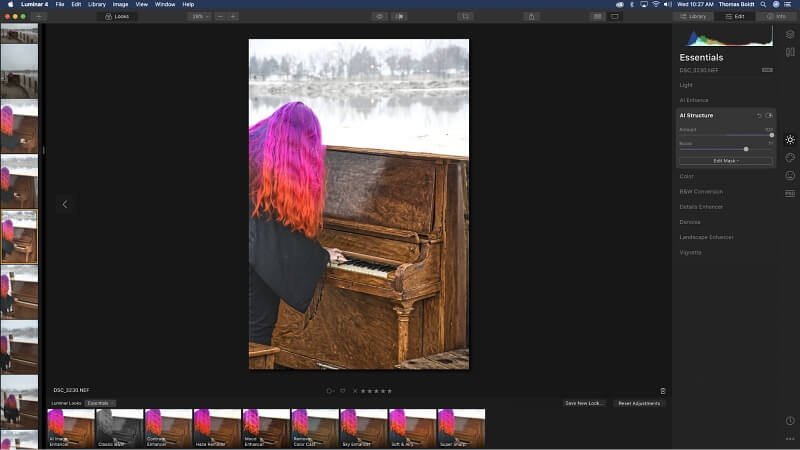
Luminar is grotendeels gericht op de niet-destructieve RAW-bewerkingsmarkt, dus het heeft deze review bijna niet gehaald. Het biedt de mogelijkheid om lagen te gebruiken voor afbeeldingsgegevens en aanpassingen om u meer controle te geven, maar dit is niet echt zijn sterkste punt. Op lagen gebaseerde bewerking is vrij traag. Er was een vertraging van bijna 10 seconden om een nieuwe kloonstempellaag op mijn iMac te maken (zelfs na het upgraden naar een snelle SSD).
Het doet uitstekend werk bij het verwerken van niet-destructieve aanpassingen over de hele linie en heeft een aantal interessante tools die je niet in andere programma’s zult vinden. Ik vermoed dat het mogelijk zou zijn om hun effecten na te bootsen met verschillende tools. Toch zijn sommige opties voor lucht- en landschapsverbetering best handig als je veel natuurtaferelen maakt.
Luminar is een veelbelovend programma met krachtige aanpassingen die gemakkelijk te gebruiken zijn. Het wordt actief ontwikkeld; Skylum doet er alles aan om het voortdurend te verbeteren, met verschillende updates die tijdens het schrijven van deze recensie worden uitgebracht. Ik denk dat het nog wat meer moet ontwikkelen voordat het klaar is voor de winnaarscirkel. Het is echter nog steeds de moeite waard om te kijken als de andere editors die we hebben geselecteerd je niet aanspreken. Lees onze gedetailleerde Luminaire beoordeling voor meer info.
Enkele gratis Mac-apps voor het bewerken van foto’s
Hoewel de meeste van de beste fotobewerkingssoftware voor Mac een aankoop van een beschrijving vereisen, zijn er een paar gratis editors die het bekijken waard zijn.
GIMP

macOS krijgt een boost in capaciteit dankzij de Unix-achtergrond, dus het is niet meer dan terecht dat we een van de meest populaire Unix-compatibele open source foto-editors noemen. De Gnu-beeldmanipulatieprogramma bestaat schijnbaar voor altijd. Ondanks dat het gratis is, is het buiten Linux-gebruikers nooit echt populair geworden. Natuurlijk hadden ze bijna geen andere keuze dan het te gebruiken, dus ik weet niet zeker of dat echt telt.
GIMP werd altijd tegengehouden door een extreem verwarrende standaardinterface, een enorme barrière voor nieuwe gebruikers. Zelfs als ervaren redacteur vond ik het behoorlijk frustrerend om te gebruiken. Ik wist dat het gereedschap dat ik nodig had ergens in zat; het was het gewoon niet waard om voor hen te gaan graven. Gelukkig is het UI-probleem eindelijk opgelost en is GIMP nu de moeite waard om nog een keer te bekijken.
Bewerkingstools zijn responsief en effectief, hoewel de nieuwe gebruikersinterface nog steeds niet te diep in het programma doordringt, wat het aanpassen van sommige instellingen frustrerender kan maken dan ik zou willen. Dat gezegd hebbende, je kunt niet discussiëren over de prijs, en GIMP is nog steeds in actieve ontwikkeling. Hopelijk zal de nieuwe focus op het verbeteren van de gebruikersinterface worden voortgezet als er nieuwe versies worden uitgebracht.
PhotoScape X
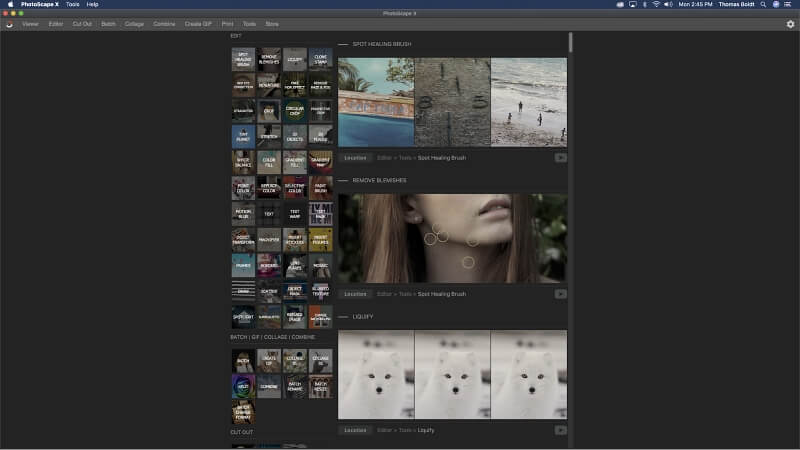
Ik weet niet zeker of PhotoScape zou eigenlijk in de categorie ‘Gratis Alternatieven’ moeten staan. Het is beschikbaar als een gratis programma met een ontgrendelbare betaalde ‘Pro’-versie, maar de gratis versie heeft nog steeds een aantal behoorlijke bewerkingsmogelijkheden.
Helaas vereisen de meeste krachtige tools de aankoop om te ontgrendelen. Oude standaarden zoals Curves-aanpassingen, tint/verzadiging en andere belangrijke tools zijn niet beschikbaar, hoewel je nog steeds vergelijkbare effecten kunt krijgen met minder nauwkeurige gratis tools.
Het voelt bijna alsof de hele gratis versie is ontworpen om te fungeren als een etalage voor het betaalde aanbod, wat misschien logisch is vanuit een zakelijk perspectief, maar mij als gebruiker teleurstelt. Het maakt me ook minder geneigd om het volledige programma te kopen, maar je zult misschien merken dat de gratis versie voldoende is voor je meer elementaire bewerkingsbehoeften.
Speciale vermelding: Apple-foto’s
Dit lijkt misschien een vreemde optie om op te nemen, maar Apple’s officiële Foto’s app heeft enkele basisbewerkingsopties. Je maakt er geen digitale meesterwerken mee, maar soms is het beste gereedschap het gereedschap dat je bij de hand hebt. Als je alleen wilt bijsnijden en het formaat wilt wijzigen (of misschien gewoon een vochtige meme wilt maken), is dit misschien wat je nodig hebt. Ik heb vaak gehuild bij het idee om Photoshop te laden om eenvoudig bij te snijden en het formaat te wijzigen.
Waarschijnlijk het beste eraan is de uitstekende integratie met uw iCloud-fotobibliotheek. Als je het Apple-ecosysteem al volledig omarmt, is het misschien een goede keuze voor echt basisbewerkingen, hoewel het misschien echt het beste is om aan te tonen hoe belangrijk het is om in plaats daarvan een van onze winnende selecties te kiezen!
Hoe we deze Mac-foto-editors hebben getest en gekozen
Op lagen gebaseerde pixelbewerking
Het is duidelijk dat bewerkingsfuncties het meest cruciale onderdeel van een foto-editor zijn! Zoals ik eerder al zei, is de mogelijkheid om tot op pixelniveau te duiken essentieel voor complexe bewerkingen en composities. Alle pixeleditors die we als winnaars hebben geselecteerd, voeren niet-destructieve bewerkingen uit. Zonder de mogelijkheid om tot op pixelniveau in te zoomen, zouden ze het niet halen. Als gevolg hiervan heb ik uitsluitend niet-destructieve editors zoals Adobe Lightroom buiten deze recensie gelaten.
Essentiële bewerkingstools
Naast het beheren van aanpassingen aan belichting, kleurbalans en scherpte, moet de ideale editor het gemakkelijk maken om met specifieke delen van uw foto te werken door middel van maskeerhulpmiddelen, penselen en laagbeheer.
Effectieve selectietools zijn een must voor het werken met op pixels gebaseerde lagen. Idealiter bevat de beste editor een breed scala aan selectie-opties om specifieke gebieden te isoleren waarmee u wilt werken. Automatische selectietools kunnen handig zijn bij het werken met delicate afbeeldingsgebieden zoals haar, vacht of andere complexe vormen.
Als automatische selectiehulpmiddelen het werk niet kunnen doen, maakt de mogelijkheid om uw penseelhulpmiddelen volledig aan te passen handmatige selectie eenvoudiger. Penseelaanpassingen zijn ook nuttig voor de kloonstempel- en textuurgenezingsprocessen die worden gebruikt in complexere fotoreconstructies.
Boven en buiten gaan
Om echt te schitteren, moet een goede editor verder gaan dan een betrouwbare set basisbewerkingstools. Dit zijn niet bepaald essentiële functies voor een foto-editor, maar het zijn zeker voordelen.
Hoewel het mogelijk is om handmatig een textuur opnieuw te creëren om een object te vervangen of te reconstrueren, kan het ongelooflijk vervelend zijn. Sommige van de meer geavanceerde foto-editors gebruiken AI om te ‘raden’ hoe ontbrekende pixels zichzelf zouden moeten rangschikken. Ze creëren zelfs ontbrekende betonstructuren of boomlijnen langs de horizon van een afbeelding.
Dit is slechts één voorbeeld van opkomende fotobewerkingstechnieken. Hoewel ze cool zijn, is het belangrijk om te onthouden dat het nog steeds ‘extra’s’ zijn. Fotobewerkingsfuncties op Blade Runner-niveau kunnen geen programma opslaan dat problemen heeft met basisfunctionaliteit.
Makkelijk te gebruiken
De beste tools ter wereld zijn waardeloos als ze niet te gebruiken zijn. Sommige ontwikkelaars doen er alles aan om een geweldige ervaring te creëren voor nieuwe gebruikers (en ook voor meer ervaren gebruikers).
Kleine bonussen zoals welkomstschermen, inleidende tutorials en uitgebreide tooltips kunnen een groot verschil maken in hoe gemakkelijk een programma te gebruiken is. Duidelijke iconen, leesbare typografie en verstandig ontwerp zijn ook essentieel (maar worden soms tragisch over het hoofd gezien).
Maatwerk is een mooi voordeel voor het gebruiksgemak. Door de interface precies zo in te stellen als u wilt, zijn meer gestroomlijnde workflows mogelijk. Als u zich op een specifieke taak probeert te concentreren, hoeft de gebruikersinterface niet vol te zitten met een heleboel tools en panelen die u niet gebruikt.
Tutorials en ondersteuning
Je kunt jezelf elk programma leren als je genoeg tijd hebt, maar het is meestal veel gemakkelijker om onderweg hulp te krijgen. Meer gevestigde programma’s hebben een verzameling zelfstudies die u helpen nieuwe technieken te leren, of deze nu basis- of geavanceerd zijn. Maar nieuwere programma’s hebben ook de neiging om dit soort ondersteuning vanaf het begin in te bouwen – ze mogen niet worden verdisconteerd alleen omdat ze nieuwkomers zijn.
Naast tutorials heb je hulp nodig als er iets misgaat. De meeste programma’s bieden een soort online forum voor technische ondersteuning om zowel nieuwe als ervaren gebruikers te helpen. Om een forum nuttig te laten zijn, moet het echter gevuld zijn met actieve gebruikers en een officieel pad terug naar de ontwikkelaars bieden voor meer gedetailleerde klantenondersteuning.
Laatste artikels